Talkdesk Callbar Review 2022:機能の内訳
公開: 2021-01-12Talkdesk Callbarは、ユーザーがTalkdeskクラウドコンタクトセンター内のデスクトップコンピューターまたはモバイルデバイスから電話をかけたり受けたりできるようにするソフトフォンアプリケーションです。
Talkdeskは、2011年の創設以来、Five9、Genesys、NICEinContactなどの他のクラウドベースのコールセンターソフトウェアのトップ代替品になりました。
Windows、Mac、LinuxブラウザとChrome拡張機能を介して利用できるようになり、CCaaSスペース内でGartner MagicQuadrantのリーダーになりました。
ここでは、Talkdesk CallbarをIBM、Bombas、Accentureなどの企業のユーザーフレンドリーなお気に入りにするのに役立つ機能の概要を説明します。
目次
- コールセンターエージェントのためのトップトークデスクコールバー機能
- TalkdeskCallbarの機能と利点を詳しく見る
- トークデスクコールバーの価格
- コールバーのユーザーエクスペリエンス
- TalkdeskCallbarをインストールして使用する方法
- トークデスクのよくある質問
コールセンターエージェントのためのトップトークデスクコールバー機能
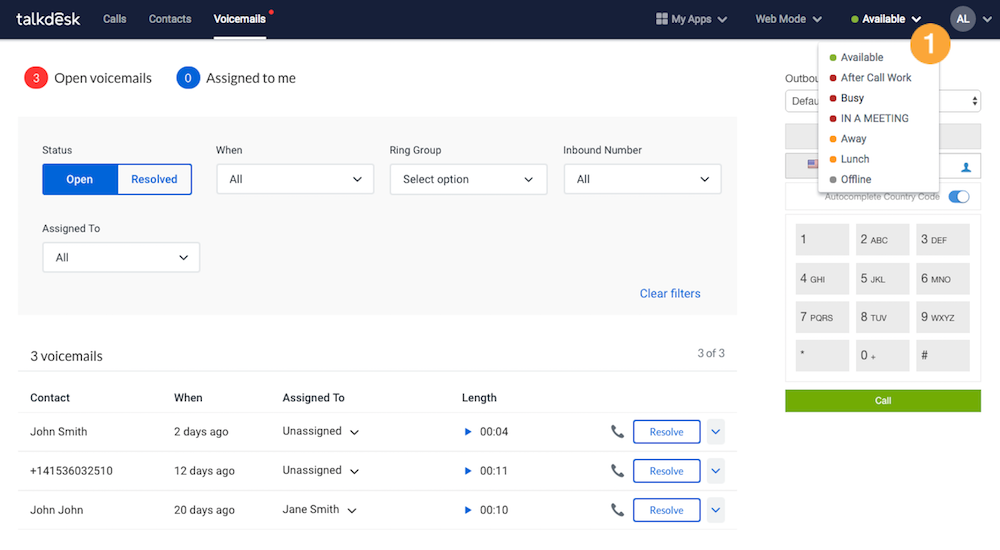
Talkdesk Callbarは、ユーザーが次のことを行えるようにすることで、全体的なカスタマーエクスペリエンスを向上させます。
- コールバーソフトフォンまたは統合アプリインターフェイス内で電話をかけたり受けたりする
- 外部連絡先のお気に入りリストを作成する
- 転送通話
- 会社の名簿を介して利用可能な内部エージェントを表示する
- 個々のエージェントまたはリンググループへの通話の転送(ウォーム転送またはブラインド転送)
- エージェントのステータスを、利用可能、通話中、不在、オフライン、または管理者が変更したステータスに変更します
- 発信者を保留にする
- 発信者にリダイヤルまたはミュートする
- 発信者IDにアクセスする
- 発信者のアクティビティ履歴にメモを追加する
- 通話を録音する
- パークコール
- 外部デバイスに接続する
- 通話品質を評価する
- 電話会議を行う/電話の参加者を削除する
- 新規/既存の連絡先を更新
- GoogleChromeのClick-to-Call拡張機能アプリを使用する
TalkdeskCallbarの機能と利点を詳しく見る
上記の機能に加えて、Talkdeskの常時アクセス可能性、高度な通話録音、着信通話機能、およびサードパーティのCRMソフトウェアとの統合には多くの利点があります。
一定のアクセシビリティ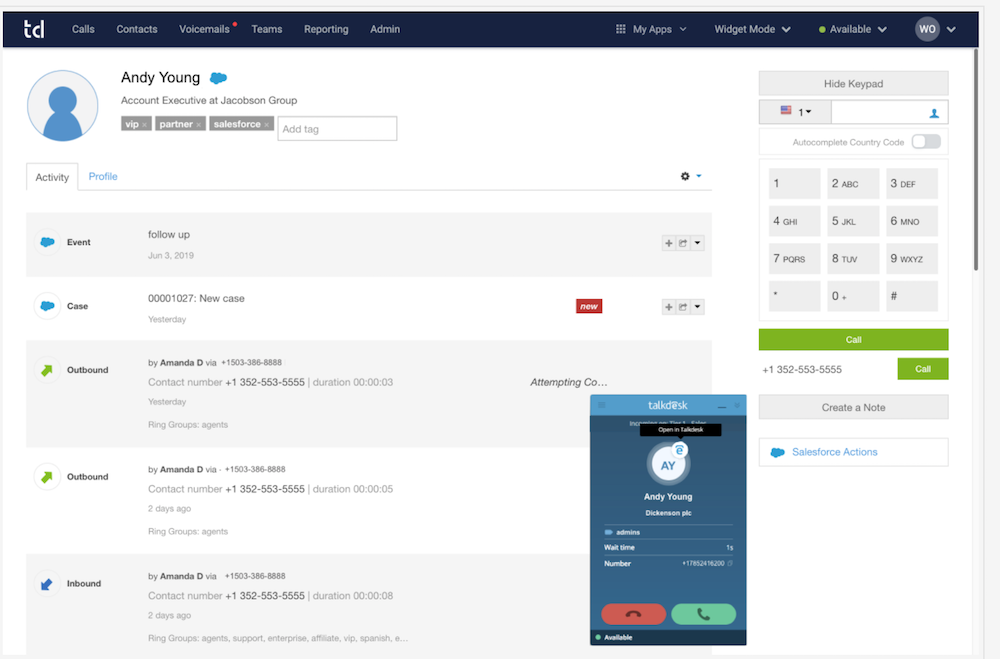
コールバーの最も便利な側面の1つは、Webアプリケーションだけでなく、デスクトップコンピューターやモバイルデバイスのどこからでもアクセスできることです。
これは、ソフトフォンにアクセスするために、タブを切り替えたり、アクティブなアプリケーション/ソフトウェアを閉じたり、新しいファイルを開いたりする必要がないことを意味します。 メインのTalkdeskアプリケーションを使用しているときにもコールバーにアクセスでき、ユーザーが電話をかけたり受けたりするためにインターネットブラウザを開いている必要はありません。
Talkdeskを使用していないときは、コールバーウィンドウを最小化または非表示にすることができますが、コールセンターエージェントは着信コールのデスクトップ通知を引き続き受信します。
ソフトフォンインターフェイスは、以下の統合アプリとも連携し、エージェントが複数のアプリケーション間で同時に作業できるようにします。
シームレスな統合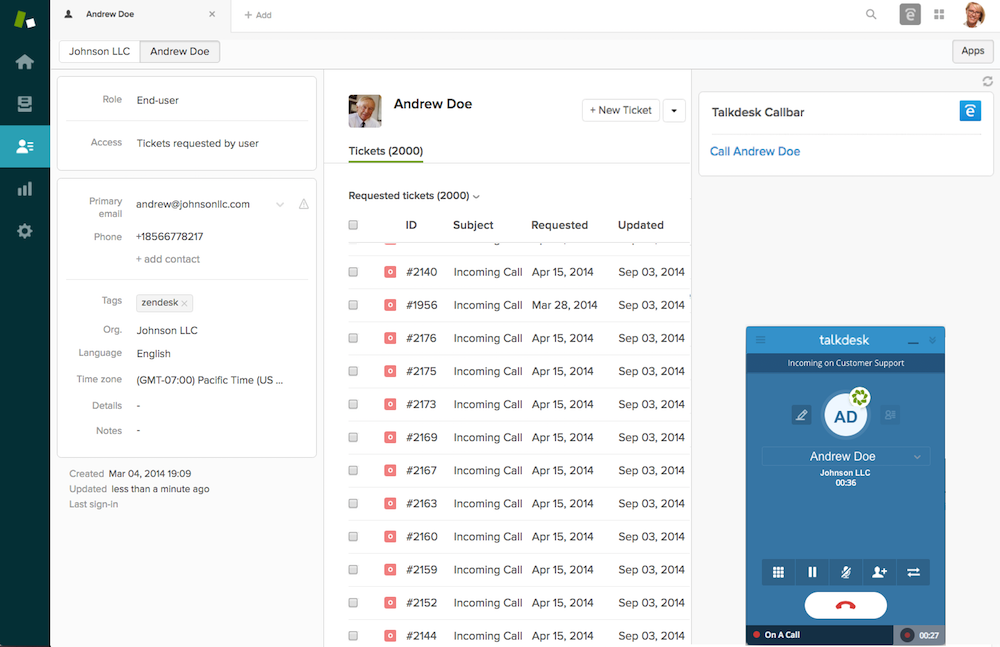
Callbarは重要なビジネスコミュニケーションおよびCRMツールと統合されているため、ソフトフォンアプリを使用するときにSalesforceやZendeskなどのアプリケーションを終了する必要はありません。
代わりに、エージェントはソフトフォンで電話をかけたり受けたり、外部アプリのインターフェース内でクライアント情報に直接アクセスしたりできます。
通話中にクライアント情報にアクセスするには、エージェントはソフトフォンインターフェイス内の統合アプリケーションバッジをクリックするだけです。 これにより、統合されたCRMシステム内の連絡先のプロファイルと情報が即座に表示されます。
これらの統合により、解決時間が短縮され、エージェントが通話に備えることができ、顧客が自分自身を繰り返す必要がなくなります。
さらに、エージェントは、SalesforceまたはZendesk内で連絡先の名前をクリックすることにより、コールバーのシングルクリック通話機能を使用できます。 ユーザーがクライアントの名前をクリックすると、ソフトフォンインターフェイスがポップアップし、自動ダイヤラが顧客にアウトバウンドコールを発信します。
Salesforce、Zendesk、Freshdeskなどのトップソフトウェアに加えて、Talkdeskは以下と統合されています。
- アゾラス
- フレッシュサービス
- インターホン
- OnePageCRM
- SugarCRM
- Bigcommerce
- 溝
- クストマー
- パイプドライブ
- UserVoice
- bpmonline
- スカウトを助ける
- ライブチャット
- 半径
- 接触的に
- 高層ビル
- Microsoft Dynamics
- Zoho CRM
- Infusionsoft
- 軽快
- Shopify
360度の連絡先ビュー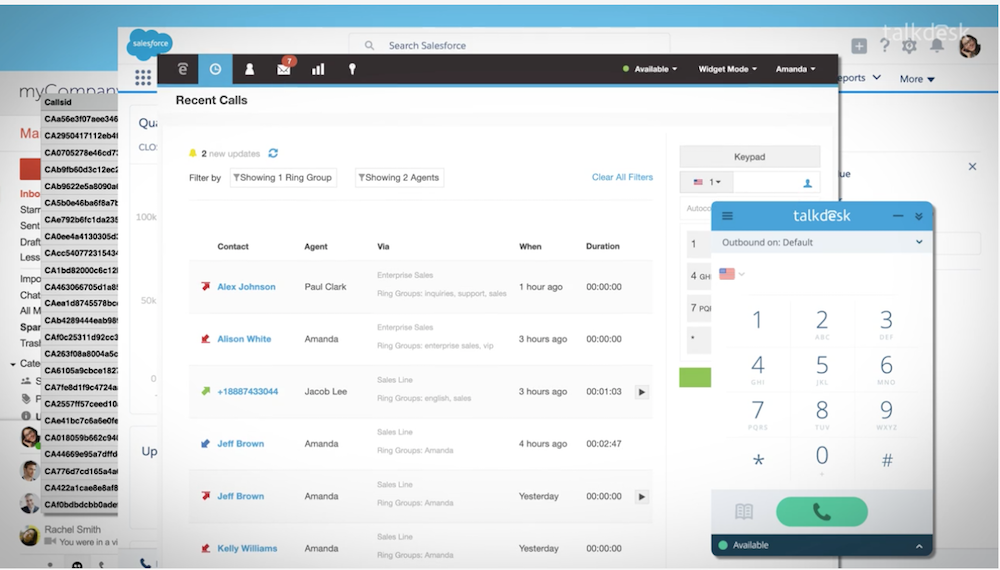
CRMソフトウェアとの統合に加えて、Talkdeskのネイティブの360度の連絡先ビューにより、エージェントは通話中に顧客情報に簡単にアクセスできます。
インバウンドコールが着信するとすぐに、CTIスクリーンポップに、Talkdeskアプリ内に書き込まれた顧客の履歴と過去のエージェントのメモがすべて表示されます。
これにより、エージェントが統合CRMツール内に保存されているより詳細なクライアント情報に依存することなく、よりパーソナライズされた通話が可能になります。
Talkdeskのメモやその他の重要な顧客データは自動的に同期されるため、顧客は別のサポートエージェントに接続するたびに繰り返し続ける必要はありません。
画面ポップに表示されるデータには、発信者が顧客であった期間、現在所有しているプランまたは製品、および最後の支払いの日付が含まれます。
高度な通話録音機能
Talkdeskの通話録音機能は、おそらく最大のセールスポイントであり、競合他社との違いでもあります。
暗号化された音声と画面の録音、およびエージェントがリアルタイムで発生したとおりに通話と共有画面を確認できる同期再生を提供します。
最高の通話録音機能は、通話中の任意の時点で録音を一時停止し、ボタンをクリックするだけで再び録音を再開する機能です。 これは、エージェントが機密性の高いクライアント情報とより個人的な会話をより適切に保護できることを意味します。
柔軟な録音ストレージオプションにより、通話が業界の規制やTCPA要件に準拠していることを確認するのがはるかに簡単になります。 管理者は、録音の保持期間を設定し、通話をTalkdeskクラウドまたは独自のクラウドストレージアプリに保存することを選択できます。
視覚化された波形再生により、録音全体を再生しなくても、長い一時停止や過度のクロストークを特定できます。 Speech Analyticsを使用すると、管理者はキーワード、トピック、および顧客の感情に応じて録音をより適切に調査できます。
これらの機能により、管理者は、どの通話録音を確認する必要があるか、および特定のエージェントがさらにトレーニングを必要とする場所を簡単に特定できます。
通話録音は、使用する前に管理者が有効にする必要があることに注意してください。
高度な着信機能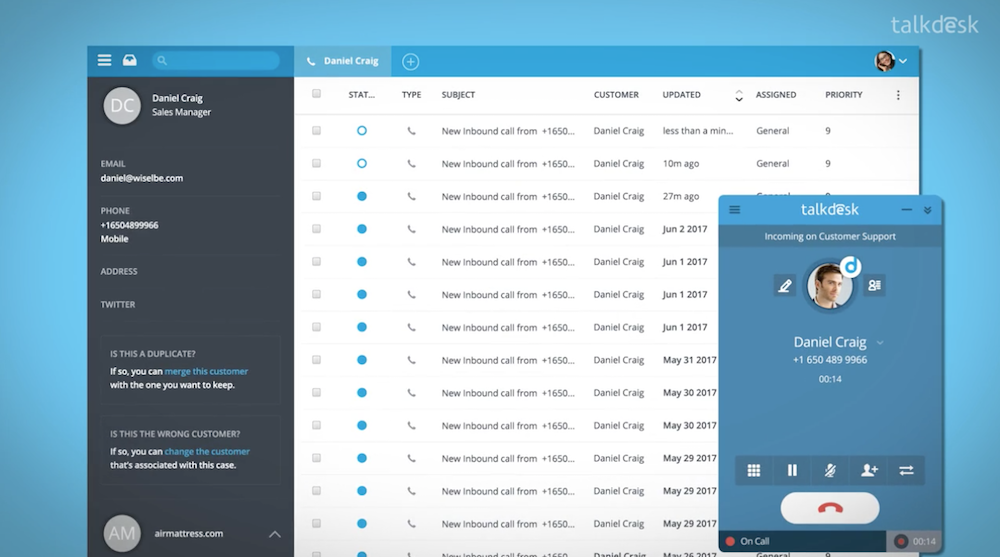
エージェントは統合アプリケーションを介して着信通話を管理することを選択できますが、TalkdeskCallbarには優れたスタンドアロンの着信通話機能が含まれています。
着信発信者の電話番号をクリックすると、すぐにその番号がエージェントのクリップボードにコピーされます。 [発信者スナップショット]ボタンには、発信者の呼び出し音グループ、電話番号、および待機時間が表示されます。
コールバーの[メモ]ボタンを使用すると、エージェントは通話の処理/タイプを指定し、通話中に入力したメモをとることができます。 通話が終了すると、これらのメモが連絡先プロファイルに自動的に追加されます。
通話を終了、ミュート、転送、および保留するためのキーボードショートカットを使用すると、さらに時間を節約できます。
トークデスクコールバーの価格
コールバーツールにアクセスするには、ユーザーはTalkdeskアカウントを持っている必要があります。
Talkdeskの価格は、ユーザーあたり月額65ドルからですが、ユーザー数や特定の機能などの要因に応じて見積もりに基づいています。 Callbarを操作するために新しいハードウェアを購入する必要はありません。これにより、ある程度のコスト削減が可能になります。
無料トライアルもご利用いただけます。
アカウント内のすべてのユーザーと管理者は、1つのプランのみをサブスクライブできることに注意してください。 各プランには米国/カナダの電話番号が付属しており、40か国以上の国際番号も購入できます。 ユーザーは、既存の会社またはバニティの電話番号をTalkdeskに移植することもできます。 すべての通話は分単位で課金されます。
以下に、Talkdeskの3つの主要な計画に含まれる機能の概要を示します。
| 特徴 | プロフェッショナルプラン | プロフェッショナルプラスプラン | エンタープライズプラン |
| ACD | ✓✓ | ✓✓ | ✓✓ |
| IVR | ✓✓ | ✓✓ | ✓✓ |
| ライブダッシュボード | ✓✓ | ✓✓ | ✓✓ |
| 60以上の統合 | ✓✓ | ✓✓ | ✓✓ |
| 感情分析 | ✓✓ | ✓✓ | ✓✓ |
| 50以上のAppConnectパートナー | ✓✓ | ✓✓ | ✓✓ |
| Android / iOS用モバイルエージェント | バツ | ✓✓ | ✓✓ |
| リアルタイム/履歴レポート | バツ | ✓✓ | ✓✓ |
| CSATSMS調査 | バツ | ✓✓ | ✓✓ |
| 100%稼働時間SLA | バツ | バツ | ✓✓ |
| カスタマイズ可能なダッシュボード/レポート | バツ | バツ | ✓✓ |
| 完全なAPIおよびSDKアクセス | バツ | バツ | ✓✓ |

利用可能なアドオン機能は次のとおりです。
- SMSテキストメッセージ、LinkedInやFacebookなどのソーシャルメディア、チャットボットなどとのオムニチャネル通信。
- AIと機械学習の音声分析
- 労働力と品質管理
- 仮想エージェント
- 顧客知識ベース
- ローカルプレゼンスの電話番号
- Guardianセキュリティ管理ツール
- 画面録画
- プロキシ通信層
- PCI準拠のクレジットカード取引
- Salesforce SmartSMSマステキストメッセージング
コールバーのユーザーエクスペリエンス
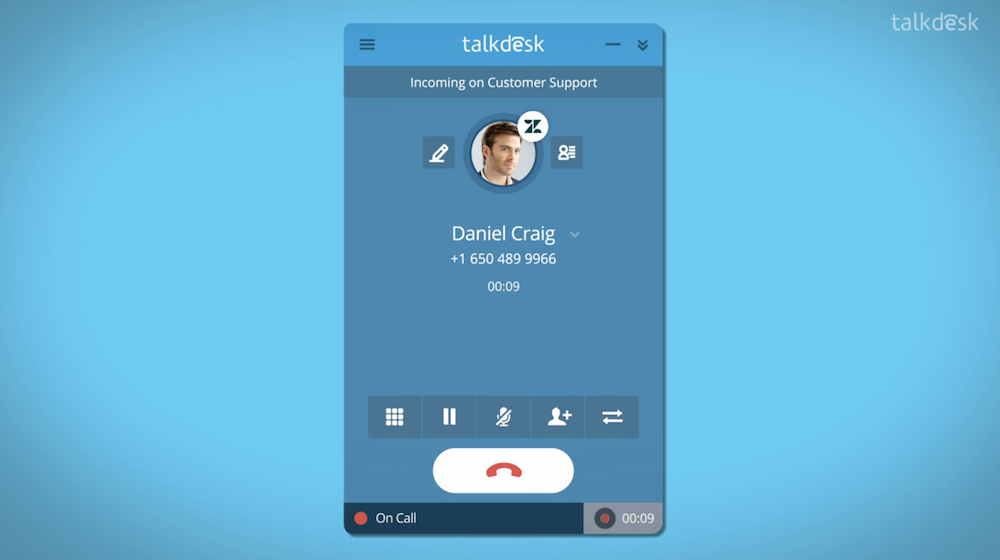
Callbarは、その簡単なインストールプロセス、全体的な使いやすさ、スケーラビリティ、および時間節約機能のおかげで、クラウドコンタクトセンターのエージェントと管理者から一貫して肯定的なレビューを受けています。
ただし、一貫性のない通話品質とカスタマーサポートに関する頻繁な苦情は、一部の人がそれを使用することについて考え直す可能性があることを意味します。
以下に、ユーザーレビューからのCallbarの主な長所と短所の概要を示します。
| コールバーの長所 | コールバーの短所 |
| 使い慣れた直感的なインターフェイスでは、エージェントのトレーニングはほとんど必要ありません。 | モバイルアプリケーションを使用しているときに頻繁に通話が切断される |
| シームレスなアプリ統合により時間を節約し、エージェントが好みのビジネスコミュニケーションツール内で作業できるようにします | GoogleVoiceと互換性がありません |
| エージェントの可用性ステータスにより、内部通信が改善されます | 長いTalkdeskサポートチケットの解決時間 |
| 通話録音機能により、一貫したカスタマーサポートの問題を簡単に特定できます | 通話履歴データに検索バーがない、フィルターのみ |
| エージェントリンググループは、顧客との会話時間を増やし、サポート解決プロセスをスピードアップします | 音質を改善する必要があります |
| 頻繁なソフトウェアアップデートにより、サービスを中断することなく、全体的なユーザーエクスペリエンスが向上します | レポート機能には主要KPIがありません |
TalkdeskCallbarをインストールして使用する方法
ここでは、TalkdeskCallbarのインストールプロセスの概要を以下に示します。
- マックOS
- Windows OS
- GoogleChrome拡張機能
また、ソフトフォンインターフェイス内で重要な機能を完了する方法についても説明します。
MacOS用のCallbarアプリのインストール
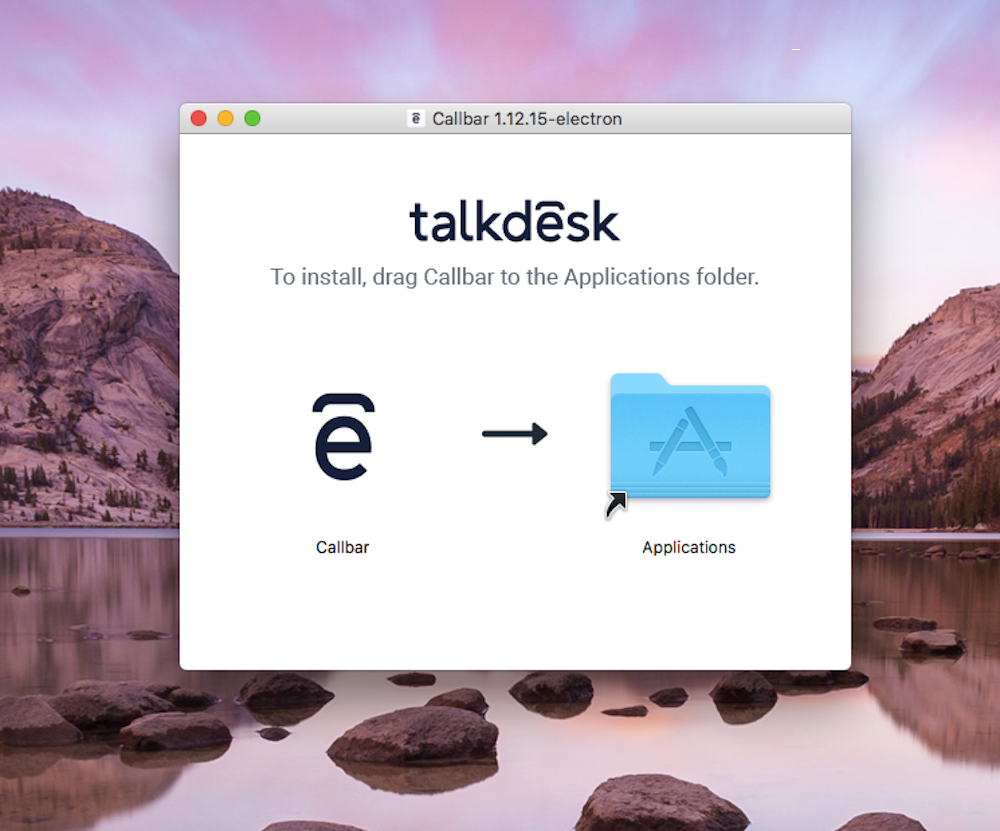
Macコンピューターでダウンロードプロセスを開始するには、このリンクをクリックし、ダウンロードが完了したらダブルクリックしてアプリを開きます。 (セキュリティ設定で、特定された開発者からのアプリをインストールできることを確認してください。)
次に、Callbarアプリアイコンをクリックして「Applications」フォルダーにドラッグし、ApplicationsフォルダーのCallbarアイコンをクリックしてログインし、アプリを開きます。
WindowsOS用のCallbarアプリのインストール
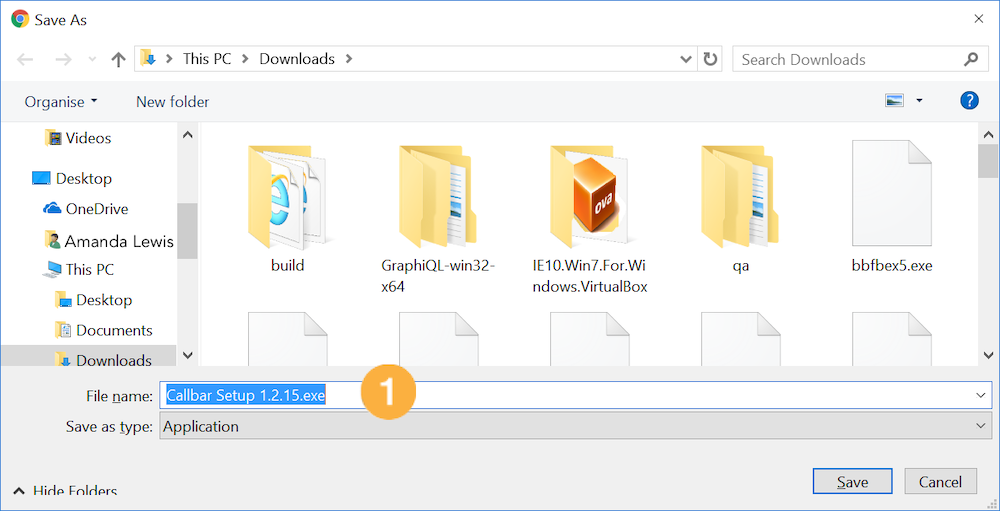
Windows用のアプリをインストールするには、このリンクをクリックして、インストールファイルを保存します。
次に、ファイルをクリックし、セキュリティメッセージが表示されたら、[詳細情報]と[実行]をクリックすると、インストールプロセスが自動的に開始されます。 プロセスが完了すると、アプリが自動的に開き、ユーザーは自分のアカウントにログインできます。
Callbar GoogleChromeアプリのインストール
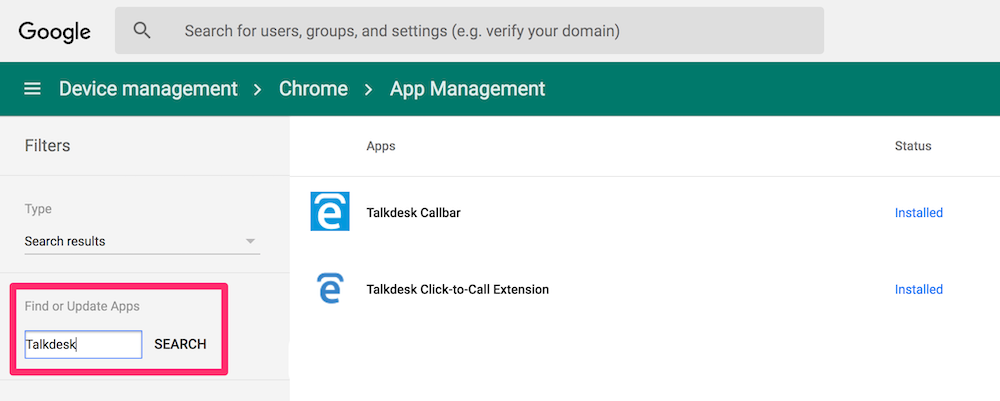
メインのウェブアプリケーションではなく、Callbar Google Chrome拡張機能をダウンロードするには、Chrome OS(Chromeウェブストアから入手可能)を使用する必要があります。
ビジネスでGoogleG Suiteを使用している場合は、ポリシーを設定することでChromeアプリを自動的にインストールすることを選択できます。
まず、オフィスでTalkdeskを使用するすべての人で構成される新しい組織単位を作成し、これらのユーザーをTalkdesk単位に移動します。 次に、「デバイス管理」->「Chrome」->「アプリ管理」をクリックし、検索バーに「トークデスク」と入力して、「戻る」をクリックします。
次に、Callbar Chromeアプリをクリックし、[ユーザー設定]を選択して、Talkdeskを使用できるようにする組織単位を選択します。 画面左側の「強制インストール」バーを「オン」に切り替えます。 これにより、インストールプロセスが自動的に開始され、すべてのエージェントがCallbarにサインインできるようになります。
標準のCallbarアプリと同様に、ユーザーはChrome拡張機能のソフトフォンインターフェースを介して電話をかけたり受けたりします。 ユーザーがSalesforceまたはその他の統合CRMツールで着信発信者のプロファイルを表示したい場合は、呼び出しが鳴ったときに統合バッジをクリックするだけで済みます。 発信者プロファイルを表示し、Callbarアプリを介して発信するには、ユーザーはCRMソフトウェアインターフェイスで連絡先の名前をクリックするだけです。
重要なTalkdeskコールバー機能を実行する方法
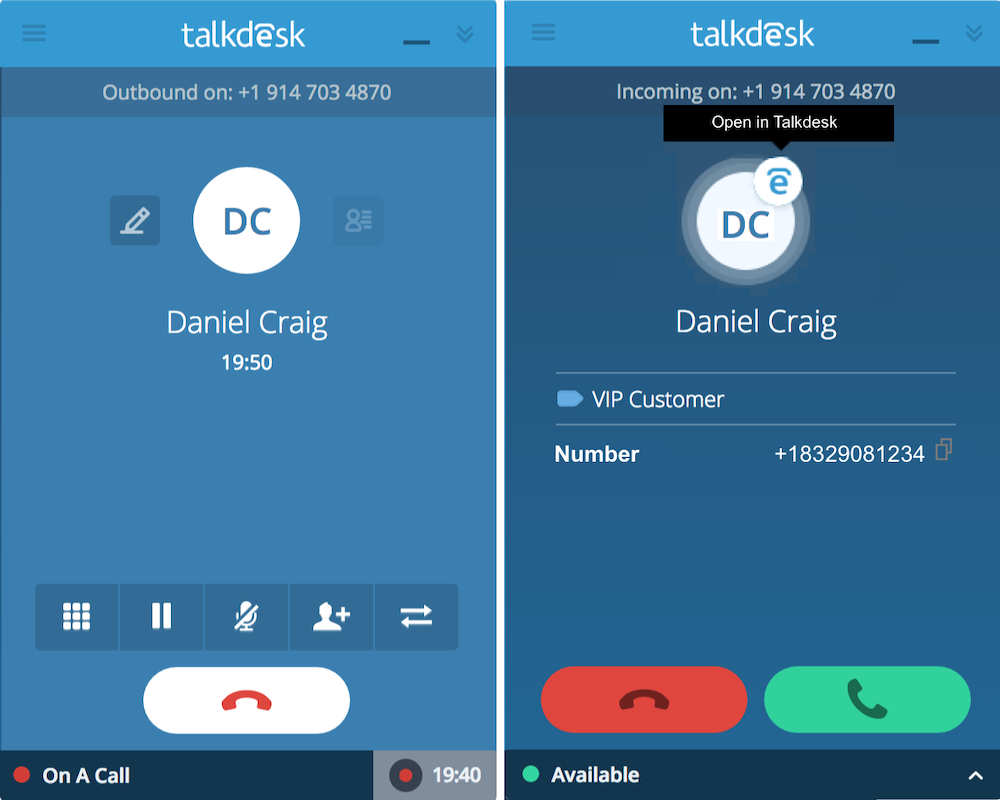
ここでは、通話の発信と受信、エージェントステータスの設定、通話のミュート/保留の方法について説明します。
電話をかけるには、電話番号をソフトフォンのダイヤルパッドインターフェイスに入力するか、コピーして貼り付けます。 次に、「通話」ボタンを押します。 アドレスブック内の連絡先の電話番号をクリックして電話をかけることもできます。 ユーザーはお気に入りの連絡先にスターを付けて、将来的にアクセスを高速化できます。
アウトバウンドコールには、発信者の名前と番号、コールを発信しているエージェントの名前と番号、および統合されている場合はCRMソフトウェアの情報が表示されます。
着信コールには、両方の当事者の連絡先情報と統合されたCRMソフトウェアデータ、およびコールが関連付けられているリンググループが表示されます。
エージェントのステータスは、ユーザーが応答または電話をかけたとき、または設定された非アクティブな分数が有効になった後の自動アウェイステータスが有効になっている場合に自動的に更新されることに注意してください。 ステータスを「オフライン」に設定するには、Talkdeskアプリからログアウトするだけです。 ソフトフォンインターフェイスの下部にあるステータスバーをクリックして、他のステータス更新を手動で選択できます。
通話を保留にするには、「保留」ボタンを押します。 これによりタイマーも自動化されるため、各発信者が保留されている期間を追跡できます。 ミュートボタンをクリックすると、発信者はミュートになります。つまり、発信者の声は聞こえますが、発信者の声は聞こえなくなります。
アプリで基本的な機能とより高度な機能を実行する方法の詳細については、ここをクリックしてください。
TalkdeskCallbarの代替案とFAQ
Talkdeskの上位の代替品には、Twilio、Five9、Dialpadなど、この表で確認したVoIPコールセンターソフトウェアプロバイダーの一部が含まれます。
コールセンターソフトウェアには、ソフトウェアの購入時にソフトフォン機能が含まれることに注意してください。 以下に、Talkdeskに関する最も一般的なよくある質問のいくつかを概説します。
